Départ de : Le module Main-d'œuvre.
- Sélectionner Planification > Clôture des rotations hebdomadaires depuis le menu principal.

- Sélectionnez le Centre de travail dont vous souhaitez marquer le quart de travail comme fermé.
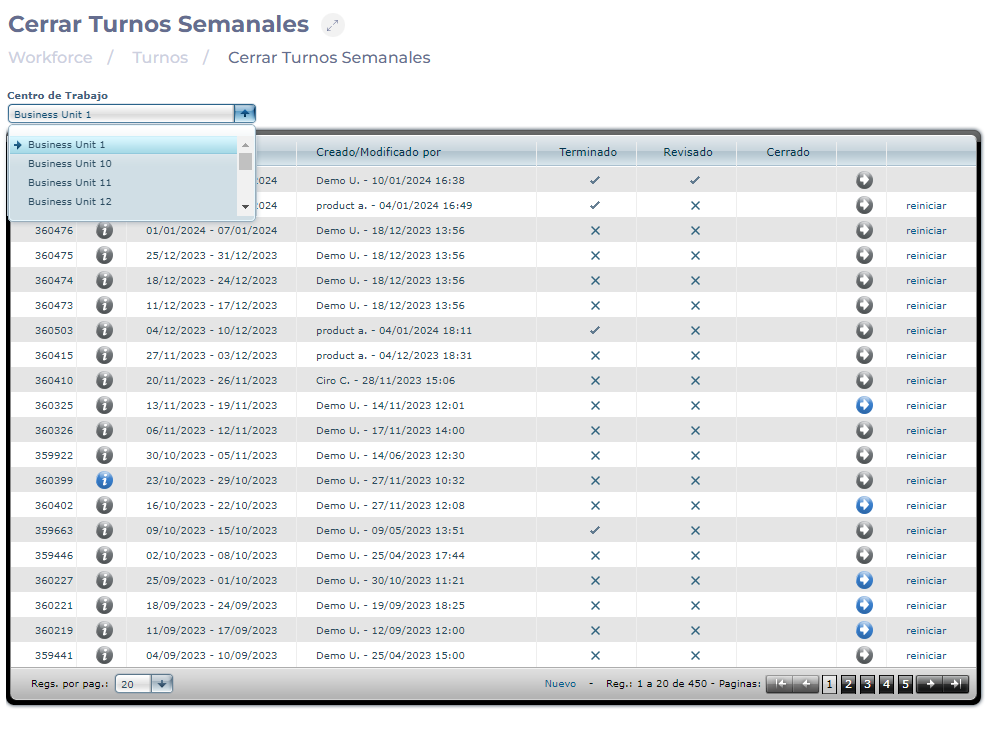
La liste des équipes hebdomadaires, en plus de la colonne Fermé, affiche deux autres colonnes avec Fait ? ou Pas fait ? marques. Idéalement, ces lignes devraient être marquées comme Fait ? avant de procéder à la fermeture du quart de travail.
- Complété:Cette marque indique que le modèle de quart a été créé et terminé correctement sans erreur, il est donc prêt à être révisé.
- Révisé:Cette marque établit que le quart de travail a suivi le processus d'approbation approprié et est prêt à être approuvé.
Remarques : Un quart de travail qui n'est pas encore marqué comme terminé et révisé peut être clôturé. Cependant, cela impliquerait que le quart de travail n'a probablement pas encore été approuvé avant publication.
Pour marquer le quart de travail comme terminé, voir Marquer le changement comme terminé.
Pour marquer le changement comme révisé, voir Réviser les quarts de travail.
- Pour faire un examen préliminaire du changement et de ses changements, sélectionnez l'option icône de flèche dans le champ de décalage.
- Pour effacer et réinitialiser toutes les données de décalage, sélectionnez Redémarrage dans le champ de décalage.
- Pour marquer le quart de travail comme fermé, sélectionnez le champ vide dans la colonne Fermé.
- Après un bref écran de chargement, un cadenas fermé L'icône apparaîtra dans le champ Fermé, signifiant que le quart de travail a été fermé.
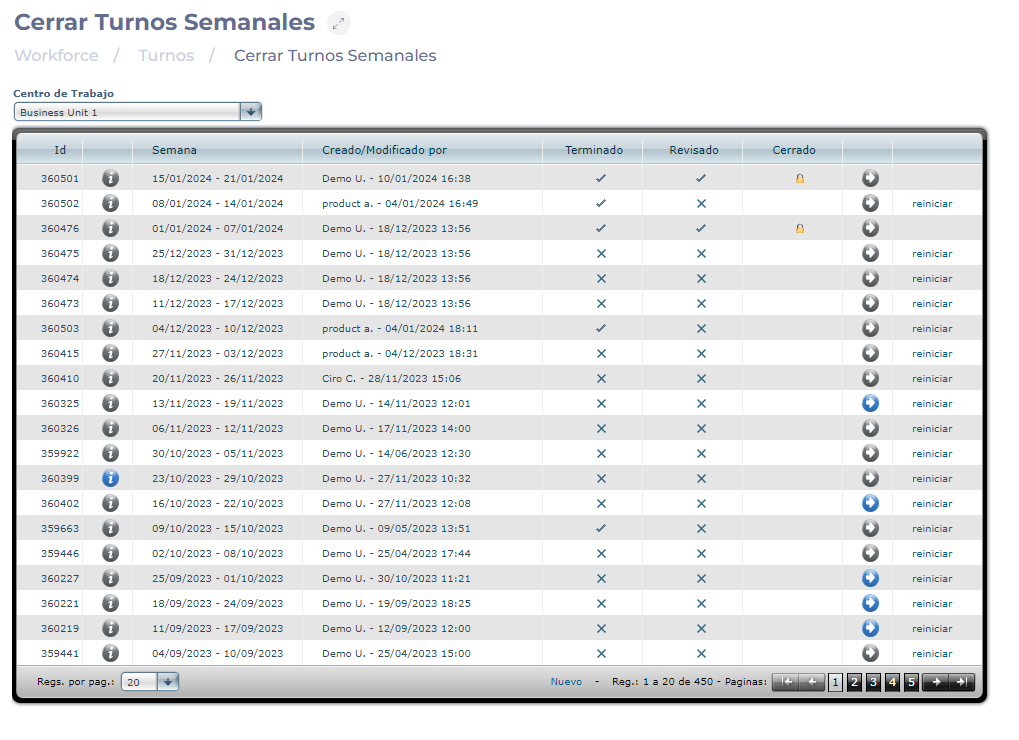
Lorsque le quart de travail est fermé, le bouton Redémarrer disparaît et aucune modification ne peut être apportée à la configuration du quart de travail.
Remarques : Le quart de travail peut être rouvert pour modification en sélectionnant l'icône de cadenas fermé, qui disparaîtra du champ pour indiquer que le quart de travail a été rouvert.


